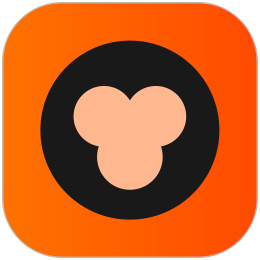提到猿辅导,相信大家更熟悉的肯定是手机端的猿辅导,在手机App上,无论是选课、听课,还是练习、考试,大家肯定都“玩的”风生水起。但可能出于一些原因,大家不得不转战电脑端猿辅导,然而来到电脑端之后,发现好多操作都不太会了。对此,天极小编打算与大家分享在电脑端猿辅导上如何快速选择自己需要的课程。
电脑端猿辅导快速选择自己需要课程的第一步 进入官网
当我们打开猿辅导,如果我们还没有选择课程,此时在课程框中看到的必然是“空空如也”,这时,我们只需点击中间的“去选课”,就能直接跳转到猿辅导官网了。
如果我们在手机App已经有课;或者之前在电脑端已经买过课,现在想再买,那我们可以直接打开浏览器搜索到猿辅导官网并进入,同样可以来到官网。
这里也说一下为何要先进入官网,因为只有进入了官网,我们才可以在官网上登陆自己账号然后进行选课等操作。
电脑端猿辅导快速选择自己需要课程的第二步 官网登录
待我们进入猿辅导官网之后,我们选课之前需要进行注册登录账号,其中页面的右上方就有注册登录的入口,在这里我们完成登录之后,再点击左侧产品栏中的“猿辅导”,进入猿辅导的页面。
电脑端猿辅导快速选择自己需要课程的第三步 进入选课
当我们来到猿辅导的产品页面之后,我们可以在页面右上方找到“选课”按钮,点击后就可以来到选课页面了。
在选课页面,我们可以看到筛选,在这里我们可以筛选年级、科目、等属性,以便我们更快地找到自己需要的课程。在筛选完后,我们可以看到许多“课系”,点击某一课系就可以查看其中有哪些课程。
选中某课程后,我们就可以点击“报名”,进入报名的支付界面了,完成支付之后,该课程就进入我们的“学学学豪华套餐”中了。
相信各位家长与同学在看完这篇文章之后,肯定学会如何在电脑端猿辅导中进行选课了;那么,各位同学,还不趁着寒假期间,赶紧在猿辅导的世界中强化下自己?
小编推荐
 天极下载
天极下载